随着个性化潮流的兴起,越来越多的用户开始寻求在笔记本电脑上贴上各式各样的贴纸来展现自己的个性。但贴纸的正确使用和维护,却是一门必须掌握的艺术。今天我们...
2025-04-11 2 笔记本电脑
随着无线耳机技术的迅速发展,越来越多的消费者的日常生活和工作中都开始使用无线耳机。荣耀作为市场上备受欢迎的手机品牌之一,其生产的耳机也深受欢迎。但当用户想要将荣耀耳机与笔记本电脑连接时,可能会遇到一些技术难题。荣耀耳机该如何与笔记本电脑配对呢?本文将详细介绍配对步骤,并解答一些常见问题。
确认设备兼容性
确认您的荣耀耳机是否支持与笔记本电脑无线连接。大多数蓝牙耳机可以与任何带有蓝牙功能的设备连接,但最好查阅产品说明书或官方网站信息,确保您的耳机与笔记本电脑兼容。
确保耳机电量充足
在开始配对之前,确保您的荣耀耳机已充足电量或插入充电线充电,以便顺利完成配对过程。
检查笔记本电脑蓝牙设置
接下来,打开笔记本电脑的蓝牙设置,确保蓝牙功能已开启。如果没有开启,您需要在系统设置中找到蓝牙选项并开启它。
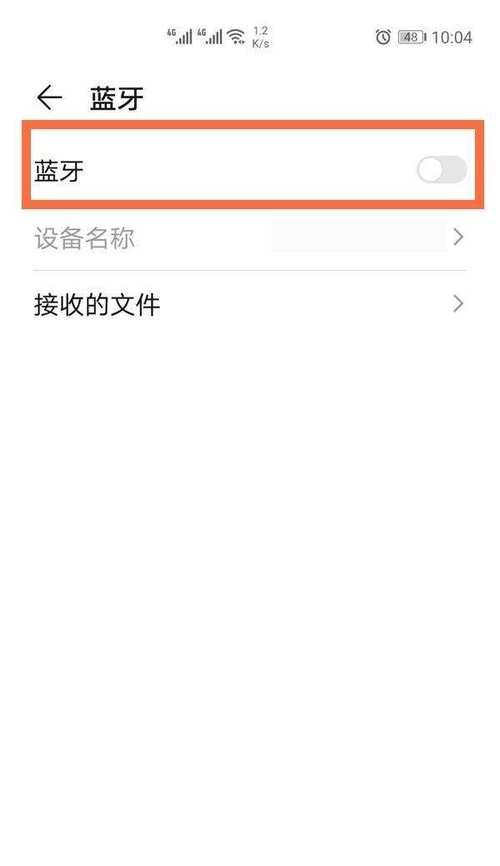
步骤一:使耳机进入配对模式
对于大多数荣耀耳机,您常常需要长按耳机上的配对按钮(通常位于耳机或充电盒上),直到指示灯开始闪烁。这个动作表明它已经进入配对状态,准备与附近可搜索的蓝牙设备连接。
步骤二:在笔记本电脑上搜索设备
在耳机进入配对模式后,转到您的笔记本电脑的蓝牙设置界面。点击“添加设备”或“搜索设备”等相应按钮来查找新设备。您的笔记本电脑这时应该会检测到处于配对模式的荣耀耳机。
步骤三:从列表中选择耳机
在笔记本电脑检测并列出可用设备时,找到并选择您的荣耀耳机设备名。这一步通常显示的是耳机型号名称,比如“荣耀FreeBuds3”。
步骤四:完成配对
选择耳机后,根据提示完成配对流程。有时,可能需要输入配对码(默认通常是0000或1234),或者系统直接完成配对而无需额外步骤。一旦显示已连接,您就可以开始使用荣耀耳机与您的笔记本电脑了。

耳机无法连接怎么办?
如果您发现耳机无法和笔记本电脑连接,首先检查上述准备工作是否都已完成。若无问题,请尝试重启您的笔记本电脑和耳机,或者重新将耳机放回充电盒中再拿出来,这将重置耳机并重试配对。
是否所有荣耀耳机型号都支持与笔记本电脑配对?
大部分荣耀耳机都支持与笔记本电脑配对,但老型号或特殊功能型耳机(如游戏耳机)可能需要特殊的设置或驱动程序,建议详细查看产品手册或联系荣耀客服获取帮助。
如何提高连接稳定性?
确保您的笔记本电脑蓝牙驱动是最新的,有时驱动程序的更新可以解决连接问题。保持耳机和笔记本电脑之间的距离在10米以内,尽量减少干扰源(如微波炉、无线路由器等)。

通过上述步骤和技巧,您将能够轻松地将荣耀耳机与笔记本电脑成功配对。掌握正确的配对方法,将极大提升您的工作效率和听觉享受。如果您在配对过程中遇到任何问题,不妨参考本文的内容,或直接联系荣耀客服获取更专业的帮助。
在这个数字化迅速发展的时代,无论是生活娱乐还是工作学习,无线耳机都给我们带来了前所未有的便利。学习如何有效地管理这些设备,将使我们能够在日常生活中更加游刃有余地享受科技带来的便捷。希望本文在您使用荣耀耳机与笔记本电脑的体验上提供了实质性的帮助。
标签: 笔记本电脑
版权声明:本文内容由互联网用户自发贡献,该文观点仅代表作者本人。本站仅提供信息存储空间服务,不拥有所有权,不承担相关法律责任。如发现本站有涉嫌抄袭侵权/违法违规的内容, 请发送邮件至 3561739510@qq.com 举报,一经查实,本站将立刻删除。
相关文章

随着个性化潮流的兴起,越来越多的用户开始寻求在笔记本电脑上贴上各式各样的贴纸来展现自己的个性。但贴纸的正确使用和维护,却是一门必须掌握的艺术。今天我们...
2025-04-11 2 笔记本电脑
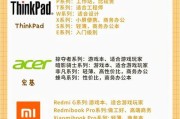
随着技术的发展,现代职场越来越依赖于信息设备和高效沟通,笔记本电脑因其便携性成为了许多职业人士的必备工具。究竟哪些岗位需要自带笔记本电脑?更重要的是,...
2025-04-10 4 笔记本电脑

随着科技的发展,越来越多的娱乐设备进入了大家的生活中,投影仪打枪设备就是其中一个集视觉效果与互动体验于一体的娱乐设备。它通常用于游戏、教育、企业培训等...
2025-04-10 6 笔记本电脑

随着科技的不断进步,笔记本电脑已成为我们生活中不可或缺的一部分。而提到果哥品牌笔记本电脑,很多消费者或许会有些许疑问:果哥笔记本电脑究竟怎么样?今天,...
2025-04-09 6 笔记本电脑
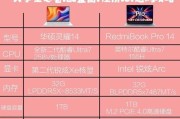
笔记本电脑作为我们日常生活中的重要伙伴,正变得越来越普及。市场上针对不同用户群体的价格区域划分明显,尤其是青春版笔记本,以亲民的价格吸引着大量消费者。...
2025-04-09 8 笔记本电脑

在这个技术日益发达的时代,笔记本电脑已经成为我们日常工作和生活中不可或缺的一部分。而随着科技的不断进步,沉浸式笔记本电脑键盘以其独特的设计和优越的用户...
2025-04-08 15 笔记本电脑